전체 화면 온라인 시계: 모든 기기에서 시간을 표시하세요
오늘날 빠르게 변화하는 디지털 세계에서 시간을 확인하는 것은 또 다른 방해가 아닌, 원활하고 세련된 경험이어야 합니다. 공부에 몰두하는 학생이든, 프레젠테이션을 관리하는 전문가든, 완벽한 디지털 미학을 만드는 스트리머든, 명확하고 접근 가능한 시계는 필수적입니다. 화면에 시계를 어떻게 표시하나요? 이 간단한 질문은 종종 불편한 애플리케이션이나 너무 작고 유연하지 않은 시스템 시계로 이어집니다. 필요한 것은 모든 기기와 모든 상황에 적응하는 전용 전체 화면 시계 입니다.
TimeScreen을 만나보세요 – 어떤 화면이든 아름답고 기능적인 시간 표시로 즉시 변환하는 무료, 미니멀리스트, 맞춤 설정이 자유로운 온라인 도구입니다. 단순한 시계 그 이상입니다. 집중력과 개인 정보를 존중하는 전용 시간 화면입니다. 다운로드나 개인 정보 침해 앱은 잊으세요. 브라우저에서 바로 깔끔하고 세련되며 항상 정확한 시계에 즉시 액세스할 수 있습니다. 작동 방식을 보시겠어요? 지금 바로 온라인 시계를 사용해 보세요.
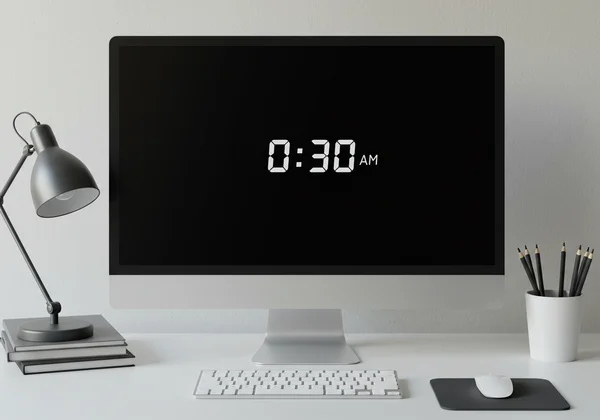
전체 화면 온라인 시계 설정
TimeScreen의 진정한 차별점은 단순함에 있습니다. 대부분의 사용자는 주요 컴퓨터 화면에 크고 명확한 시계를 갖는 것을 주요 목표로 합니다. 이 도구는 일상적인 작업을 위해 강력한 데스크톱 장비를 사용하든 휴대용 노트북을 사용하든 프로세스를 매우 간단하게 만듭니다.
데스크톱 또는 노트북에 시계를 표시하는 방법
기능적인 데스크톱 시계를 얻는 것이 그 어느 때보다 쉬워졌습니다. 설치나 복잡한 설정이 필요하지 않습니다. 전체 경험은 브라우저 기반이므로 누구나 쉽게 사용할 수 있습니다.
- 웹사이트 방문: 선호하는 웹 브라우저(Chrome, Firefox 또는 Safari 등)를 열고 웹사이트로 이동하기만 하면 됩니다. 페이지가 로드되는 즉시 기본 테마의 세련된
실시간 시계가 나타납니다. - 전체 화면으로 들어가기: 페이지 하단의 전체 화면 아이콘을 찾으세요. 한 번의 클릭으로 시계가 전체 디스플레이를 채우도록 확장되어 모든 브라우저 방해 요소를 제거하고 집중된 환경을 만듭니다.
이 즉각적인 액세스는 번거로움 없이 빠르고 안정적인 시간 표시가 필요한 모든 사람에게 완벽합니다. 노트북을 방해 없는 학습 도구로 바꾸고 싶어하는 Mark와 같은 학생들에게 이상적인 솔루션입니다.
전체 화면 브라우저 시계 경험 극대화
전체 화면 브라우저 시계를 더욱 쉽게 액세스할 수 있도록 몇 가지 전문가 팁을 알려드립니다. 한 번의 클릭으로 액세스하려면 브라우저에 TimeScreen 홈페이지를 북마크하세요. 북마크를 도구 모음으로 드래그하여 필요할 때마다 즉시 시간 표시를 볼 수도 있습니다.
진정으로 몰입감 있는 경험을 위해 대부분의 브라우저는 일반적으로 F11 키(또는 일부 노트북에서는 Fn + F11)를 눌러 활성화되는 기본 전체 화면 모드를 지원합니다. 이렇게 하면 브라우저의 주소 표시줄과 탭이 완전히 숨겨져 화면 전체를 시계로 채웁니다. 이 기능은 집중 작업 스프린트 또는 창의적인 프로젝트 중에 시간을 모니터링하기 위한 전용 화면 시계를 만드는 데 완벽합니다.
디지털 작업 공간 확장: 두 번째 모니터 및 프로젝터용 시계
많은 전문가와 크리에이터에게 단일 화면은 충분하지 않습니다. TimeScreen은 여러 모니터를 사용하는 환경에서 특히 빛을 발하며, 회의 및 이벤트 중에 두 번째 모니터 디스플레이 또는 대규모 프로젝션에 완벽한 두 번째 모니터용 시계 로서의 역할을 합니다. 이러한 다재다능함은 스트리머 Jenna와 회의 진행자 Linda와 같은 사용자의 요구를 충족합니다.
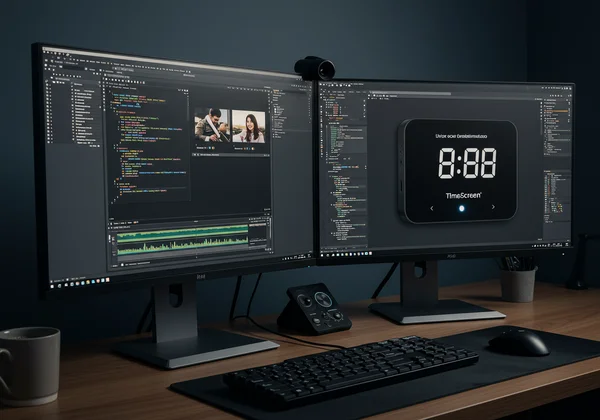
외부 디스플레이를 위한 원활한 설정
두 번째 모니터에 시계를 어떻게 표시하는지 궁금하신가요? 프로세스는 매우 간단합니다. 메인 화면의 브라우저 창에 온라인 시계를 연 후, 해당 창을 원하는 외부 디스플레이 로 클릭하여 드래그하기만 하면 됩니다. 두 번째 모니터로 옮긴 후 전체 화면 아이콘을 클릭하세요.
그게 전부입니다. 이제 메인 화면을 다른 작업에 활용하면서 독립적으로 실행되는 세련된 시간 화면을 사용할 수 있습니다. 이는 시청자를 위해 멋지고 테마가 있는 시계를 표시하고 싶지만 화면 공간을 희생하고 싶지 않은 스트리머나 코딩하는 동안 지속적인 시간 참조를 원하는 프로그래머에게 매우 중요합니다.
프레젠테이션 및 대형 화면을 위한 팁
프레젠테이션 에 시계를 사용할 때는 가장 중요한 것은 명확성입니다. 청중은 방 건너편에서도 한눈에 시간을 볼 수 있어야 합니다. 프로젝터나 대형 TV 화면에서도 쉽게 알아볼 수 있는 클래식 Digital 또는 bold LED 스타일과 같이 대비가 높은 테마를 선택하는 것이 좋습니다.
회의 또는 이벤트가 시작되기 전에 프로젝터에서 디스플레이 시계를 설정합니다. 12/24시간 형식과 날짜를 표시하도록 사용자 정의한 다음 "변경 사항 저장"을 클릭하여 환경 설정을 잠급니다. 이러한 세심한 준비는 귀하와 참가자가 일정을 유지하도록 도와 프레젠테이션이 원활하게 진행되도록 합니다.
태블릿 및 모바일에서의 Time Screen
명확한 시간 표시 기능은 책상 위에서만 필요한 것이 아닙니다. TimeScreen은 완전히 반응형이므로 태블릿 및 모바일 장치에서 훌륭한 시간 화면 이 됩니다. iPad를 주방 타이머로 사용하든 오래된 스마트폰을 전용 침대 옆 시계로 사용하든 당사의 도구는 완벽하게 호환됩니다.
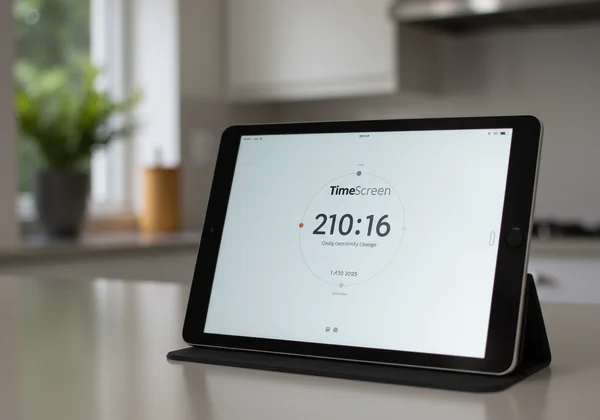
휴대용 장치에 대한 TimeScreen 최적화
휴대용 장치 의 경우 TimeScreen의 브라우저 기반 특성 덕분에 앱 스토어에서 별도로 다운로드할 필요가 없습니다. 모바일 브라우저를 열고 사이트로 이동하기만 하면 됩니다. 인터페이스는 터치에 최적화되어 설정을 쉽게 액세스하고 전체 화면 모드로 전환할 수 있습니다.
더욱 통합된 경험을 위해 브라우저의 "홈 화면에 추가" 기능을 사용하세요. 이렇게 하면 장치의 홈 화면에 아이콘이 생성되어 온라인 시계를 직접 실행하여 기본 앱처럼 사용할 수 있습니다. 오래된 장치를 유용한 시간 측정기로 용도를 변경하는 가볍고 안전한 방법입니다.
Mac 및 기타 운영 체제용 온라인 시계 액세스
TimeScreen은 웹 도구이므로 플랫폼에 구애받지 않습니다. Mac, Windows, Linux 또는 ChromeOS용 온라인 시계 를 찾고 있는지 여부는 중요하지 않습니다. 최신 웹 브라우저가 있는 한 완전한 기능과 사용자 정의 가능한 시계에 액세스할 수 있습니다.
이를 통해 호환성 문제를 제거하고 모든 디바이스에서 일관된 경험을 보장할 수 있습니다. 저장한 설정은 브라우저에 로컬로 저장되므로 동일한 기기 및 브라우저에서 사이트를 다시 방문할 때 사용자 정의 시계가 준비되어 있습니다.
디스플레이 사용자 정의 및 개인 정보 보호 보장
보편적인 접근성 외에도 TimeScreen은 심층적인 사용자 정의 옵션과 사용자 개인 정보 보호를 최우선으로 생각합니다. 환경 설정을 비공개로 유지하면서 스타일에 맞게 시계의 디자인과 느낌을 개인화할 수 있습니다.
테마, 형식 및 다크 모드 개인 설정
시계는 기능적이어야 하지만 개성의 표현이 될 수도 있습니다. 온라인 플립 시계의 레트로한 감성을 선호하시나요? 아니면 LED 디스플레이의 과감하고 미래적인 느낌을 선호하시나요? TimeScreen은 모든 미학에 맞는 다양한 고유한 시계 테마 를 제공합니다.

테마 외에도 모든 세부 정보를 미세 조정할 수 있습니다. 12시간 및 24시간 형식 간에 전환하고, 날짜 및 초를 표시하거나 숨기고, 늦은 밤 공부 또는 작업 세션 중에 눈의 피로를 덜어주기 위해 인기 있는 다크 모드 시계 를 활성화합니다. 설정 메뉴에서 선택을 완료한 후 "변경 사항 저장"을 클릭하여 적용하는 것을 잊지 마세요. 테마를 확인하여 가장 적합한 테마를 볼 수 있습니다.
로컬 저장소 장점: 데이터, 귀하의 통제
데이터 수집 시대에 TimeScreen은 개인 정보 보호를 중요하게 생각합니다. 모든 사용자 정의 설정은 로컬 저장소 를 사용하여 저장됩니다. 즉, 선택한 테마, 형식 및 색상과 같은 환경 설정은 브라우저 내의 자체 컴퓨터에 직접 저장됩니다. 당사 서버로 전송되지 않습니다.
당사는 귀하가 누구인지 알지 못하며 귀하의 선택을 추적하지 않습니다. 이 개인 정보 보호 우선 접근 방식은 신뢰를 구축하고 디지털 공간을 온전히 보호해 줍니다. 이는 데이터를 수집할 수 있는 다른 많은 온라인 도구나 데스크톱 앱과 비교했을 때 상당한 이점입니다. 귀하의 시계, 귀하의 화면, 귀하의 개인 정보.
모든 화면을 완벽한 시간 표시로 전환
학생의 집중 학습, 발표자의 명확한 표시 또는 디자이너의 정리된 설정 등 TimeScreen은 보편적으로 간단하고 세련되며 안전한 솔루션을 제공합니다. 모든 브라우저 지원 장치를 전용의 방해 없는 시간 표시로 변환할 수 있습니다. 풍부한 사용자 정의 및 개인 정보 보호 우선 설계를 통해 없어서는 안 될 온라인 시계임을 알게 될 것입니다.
작고 유연하지 않은 시스템 시계에 만족하는 것을 멈추세요. 시간을 관리하고 화면의 미학을 향상시키세요. 지금 TimeScreen을 탐색하고 형태와 기능의 완벽한 조화를 발견하세요.
모든 기기에서 TimeScreen에 대한 질문에 답해 드립니다.
TimeScreen을 사용하여 화면에 시계를 어떻게 표시하나요?
매우 간단합니다. 웹 브라우저를 열고 TimeScreen 웹사이트로 이동하기만 하면 됩니다. 시계가 즉시 나타납니다. 방해 요소를 없애려면 페이지 하단의 전체 화면 아이콘을 클릭하여 시계가 화면을 가득 채우도록 하세요.
TimeScreen으로 컴퓨터에 전체 화면 시계를 이용할 수 있나요?
네, 물론입니다. TimeScreen은 컴퓨터용 전체 화면 시계 로 설계되었습니다. 사이트를 방문한 후 전체 화면 버튼을 한 번 클릭하기만 하면 됩니다. 더 몰입감 있는 보기를 위해 F11 키를 눌러 브라우저의 기본 전체 화면 모드를 사용할 수도 있습니다.
두 번째 모니터에 Time Screen 시계를 어떻게 설정하나요?
두 번째 모니터에 시계를 설정하려면 브라우저 창에서 당사의 시간 화면을 엽니다. 그런 다음 해당 브라우저 창을 기본 디스플레이에서 두 번째 모니터로 드래그하기만 하면 됩니다. 두 번째 모니터로 옮기면 전체 화면 아이콘을 클릭하여 전용 시간 표시로 만듭니다.
다양한 테마가 있는 무료 온라인 시계가 있나요?
네. TimeScreen은 Flip, Digital, LED, Comic, Analog 등과 같은 다양한 테마를 갖춘 완전한 무료 온라인 시계 입니다. 설정 메뉴에서 쉽게 전환하여 데스크톱 또는 작업 공간 분위기에 완벽하게 맞는 스타일을 찾을 수 있습니다.
TimeScreen에서 온라인 시계 디스플레이를 어떻게 사용자 정의할 수 있나요?
"설정" 메뉴를 통해 온라인 시계를 사용자 정의 할 수 있습니다. 거기서 테마를 변경하고, 12/24시간 형식 간에 전환하고, 날짜와 초를 표시하거나 숨기도록 선택하고, 다크 모드를 활성화할 수 있습니다. "변경 사항 저장" 버튼을 클릭하여 브라우저에 로컬로 설정을 적용하고 저장하세요.